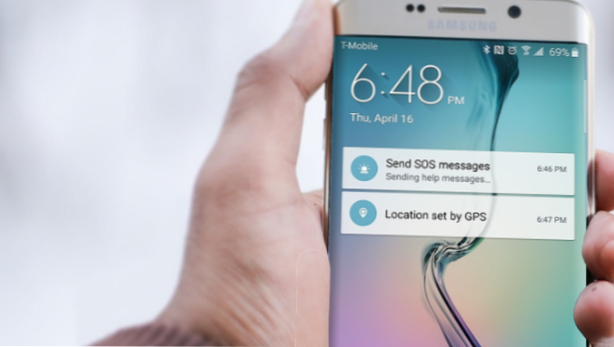
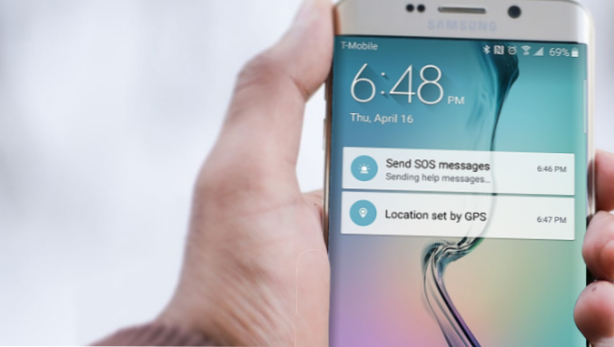
Du vet aldrig när du behöver nödhjälp. Eftersom din telefon vanligtvis är en av de saker som du alltid bär med dig, skulle det vara bäst att du maximerar användningen. Förutom de vanliga meddelandena och samtalsfunktionerna kan du använda din Samsung Galaxy-telefon för nödsituationer. Lär dig hur du kan skicka SOS-meddelanden på Samsung Galaxy-telefoner.
De senaste Samsung Galaxy-enheterna har säkerhetsfunktioner som gör det möjligt för användare att skicka SOS-meddelanden snabbt och omedelbart. Genom att göra tre snabba kranar på din strömbrytare skickar telefonen automatiskt ett nödmeddelande till dina nödkontakter. Varningen innehåller ett meddelande och dina koordinater baserat på din plats. Du kan också välja att lägga till en 5-sekunders ljudinspelning och bilder som tagits med din främre och bakre kamera. Denna artikel kommer att diskutera alla saker du behöver veta för att lära dig hur du skickar SOS-meddelande på Samsung Galaxy Phones.
Så här aktiverar du SOS-meddelanden på Samsung Galaxy Phones
För att börja använda SOS-meddelanden på din Samsung-enhet, följ dessa steg:
1. Gå till din Samsung-telefon Hemskärm.
2. På startskärmen trycker du på inställningar ikon.
3. Från Inställningar, tryck på Avancerade funktioner.
4. På sidan Avancerade funktioner knackar du på Skicka SOS-meddelanden alternativ.
5. På sidan Skicka SOS-meddelanden trycker du på växla omkopplaren för att slå på funktionen.
6. Bekräfta att du har läst och godkänt till alla villkoren i användningen av funktionen Skicka SOS-meddelanden, tryck sedan på Hålla med knapp.
7. För att skicka SOS-meddelanden måste du lägga till minst en mottagare. Tryck på Lägg till knapp för att lägga till en nödkontakt.
8. Välj mellan att skapa en kontakt eller välja från telefonbokens kontakter. För denna handledning trycker du på Välj från Kontakter alternativ.
9. Välj den kontakt som du vill lägga till som en nödkontakt genom att knacka på kontaktens namn. Upprepa stegen tills du valde alla dina föredragna nödkontakter. Observera att endast högst 4 nödkontakter är tillåtna. Tryck på Gjort knappen när du har valt minst en kontakt.
10. Du kan nu börja konfigurera och skicka SOS-meddelanden på Samsung Galaxy-telefoner.
• Du kan välja att lägga till bilder eller ljudinspelning (upp till 5 sekunder) på ditt SOS-meddelande. Tryck på växlaren för varje föredragen tillägg.
Så här aktiverar du SOS-meddelanden på Samsung Galaxy Phones
När du har aktiverat SOS-meddelanden på din enhet och lägger till nödkontakter kan du nu börja skicka SOS-meddelanden på Samsung Galaxy genom att göra följande steg:
1. När du befinner dig i en nödsituation trycker du på Strömbrytare tre gånger i snabb följd.
2. Din telefon kommer aktivera nödläget och skickar SOS-meddelanden till dina nödkontakter.
• När du väntar på räddning och hjälp, utför nödvändigt hjälpmedel om situationen uppmanar dig så länge är erfaren och utbildad.
Vanliga frågor
F: Kan jag lägga till personer som kan ta emot mina nödkontakter?
A: Du kan välja upp till 4 personer för att fungera som dina nödkontakter. Eftersom antalet är begränsade se till att de personer du väljer är de som du tror kommer att agera under akuta situationer. Besluta inte baserat på dem som är nära dig. Välj istället de som du tror kan hjälpa och agera i nödsituationer. Vi föreslår också att du informerar de personer du valde som de nödkontakter du har valt för dem att veta vad som förväntas av dem.
Fråga: Kan jag skicka nödmeddelanden utan återstående krediter?
A: Nödmeddelanden fungerar som vanliga meddelanden. Om du skickar meddelanden i enbart text behandlas meddelandet som ett textmeddelande (SMS). Om du tar med en bild behandlas meddelandet som ett multimediameddelande (MMS). Se till att du har tillräckligt med krediter för att skicka SMS eller MMS.
Under nödsituationer räknas varje sekund. En liten fördröjning i akut- och polisstjänster kan stava skillnaden mellan liv och död. Du lärde dig bara hur du aktiverar och skickar SOS-meddelanden på Samsung Galaxy-telefoner. Om du har frågor om något av stegen ovan, låt oss veta i kommentarfältet.
Om du tycker att den här artikeln är intressant, kanske du vill kolla på dessa relaterade titlar:
Hur skickar jag ett nödmeddelande med min Samsung Galaxy Device
Så här installerar du och använder nödsäkerhetssos på iPhone iOS 11
Så här lägger du till eller tar bort nödkontakter på iPhone
Hur man använder nödbypass på iPhone
Hur ställer jag in medicinskt ID på min iPhone 6 för personliga nödsituationer?

